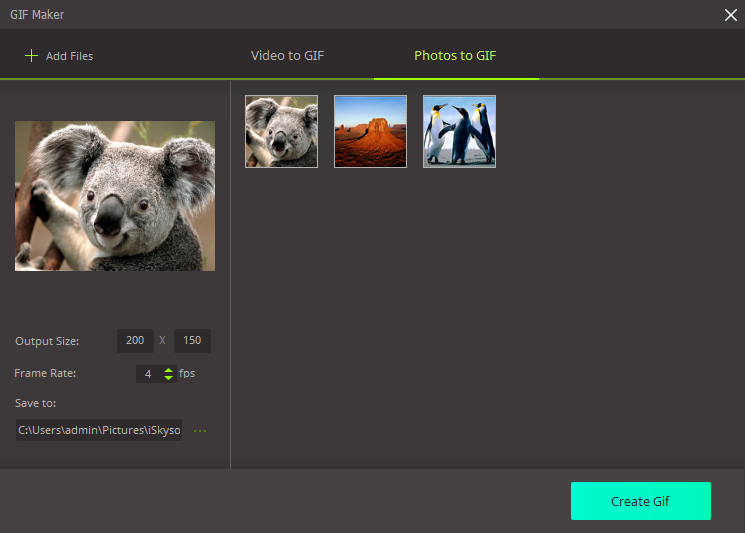ജിഫ് സ്രഷ്ടാവിനെ
എല്ലായ്പ്പോഴും Facebook അല്ലെങ്കിൽ യൂസേഴ്സ് പോലുള്ള സോഷ്യൽ രസകരമായ GIF ഫയലുകൾ കാണാം എന്നാൽ നിങ്ങളുടെ ഒവ്ന്_൧_൮൧൫_൧_ വിഷമിക്കണ്ട ന് GIF എങ്ങനെ അറിയില്ല! വിൻഡോസ് വേണ്ടി ഇസ്ക്യ്സൊഫ്ത് ഇമെദിഅ പരിവർത്തന ഡീലക്സ് നിങ്ങളുടെ ഫോട്ടോകൾ അല്ലെങ്കിൽ വീഡിയോ ക്ലിപ്പുകൾ പരിവർത്തനം GIF നടത്താൻ എളുപ്പത്തിലുള്ള വഴി പ്രദാനം!
1. പരിവർത്തന തുറക്കുക ജിഫ് സ്രഷ്ടാവിനെ
, മുകളിൽ 5 ടാബുകൾ ഇടയിൽ, ഇസ്ക്യ്സൊഫ്ത് ഇമെദിഅ പരിവർത്തന ഡീലക്സ് പ്രവർത്തിപ്പിക്കുക തിരഞ്ഞെടുക്കുക "ടൂൾബോക്സ്". "ക്ലിക്ക് ജിഫ് സ്രഷ്ടാവിനെ" ഓപ്ഷൻ.
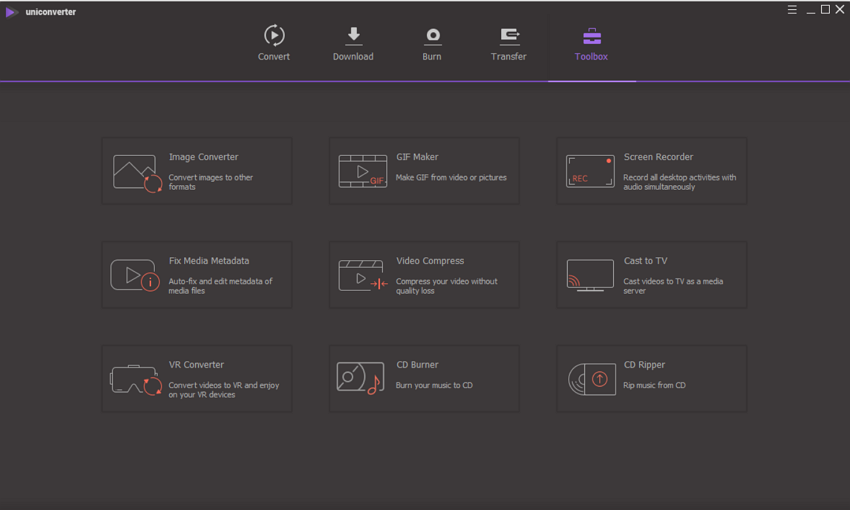
2. പരിവർത്തന മോഡ് തിരഞ്ഞെടുക്കുക, GIF ഉണ്ടാക്കുക
ജിഫ് ലേക്ക് GIF വീഡിയോ ചിത്രങ്ങള്: നിങ്ങൾ ഒരു GIF സ്രഷ്ടാവിനെ തട്ടിപ്പല്ല കഴിഞ്ഞാൽ, 2 ഓപ്ഷനുകൾ കാണാൻ കഴിഞ്ഞില്ല. നിങ്ങളുടെ ആവശ്യം അനുസരിച്ച് ഉചിതമായ മോഡ് തിരഞ്ഞെടുക്കുക തുടർന്ന് യഥാർത്ഥ വീഡിയോ അല്ലെങ്കിൽ ഫോട്ടോ ഫയലുകൾ ഇറക്കുമതി ചെയ്യാൻ "ഫയലുകൾ ചേർക്കുക" ബട്ടൺ ക്ലിക്ക് ചെയ്യുക.
ജിഫ് വീഡിയോ: യഥാർത്ഥ വീഡിയോ വരാനും, ഡിസ്പ്ലേ ജാലകത്തിൽ അമ്പ് ഐക്കൺ ഇഴച്ച് ആവശ്യമുള്ള വീഡിയോ ക്ലിപ്പ് തിരഞ്ഞെടുക്കുക. മറ്റൊരു വഴി ആരംഭ സമയം വ്യക്തമാക്കുക എന്നതാണ് സ്വയം പരിചയപ്പെടുത്തുന്ന സമയം അവസാനിക്കുന്ന. നിങ്ങളുടെ അന്തിമ GIF ഫയൽ വേണ്ടി ഔട്ട്പുട്ട് വലുപ്പം, ഫ്രെയിം റേറ്റ് ഉത്പാദിപ്പിക്കുന്നുള്ളൂ ഫോൾഡർ വെക്കാവുന്നതാണ്.. ഒടുവിൽ, ഹിറ്റ് നിങ്ങളുടെ GIF ഫയൽ നേടുന്നതിനുള്ള ബട്ടൺ "GIF സൃഷ്ടിക്കുക"!
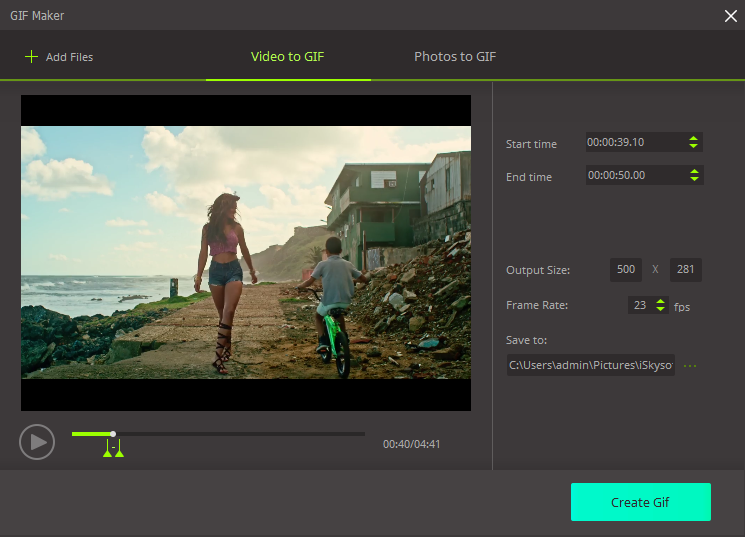
ജിഫ് ഫോട്ടോകൾ: "ഫയലുകൾ ചേർക്കുക" ബട്ടൺ നിങ്ങളുടെ ഫോട്ടോകളും ഇറക്കുമതി, നിങ്ങൾ തിരഞ്ഞെടുത്ത ഫോട്ടോകൾ ഇപ്പോൾ ദൃശ്യമാകുന്നു കാണാൻ കഴിഞ്ഞില്ല. ആവശ്യമെങ്കിൽ അനുയോജ്യമായ സ്ഥലത്ത് ചില ഫോട്ടോ ഇഴച്ചുകൊണ്ട് ഡിസ്പ്ലേ വേണ്ടി ക്രമം ക്രമീകരിക്കുക, കൂടാതെ, നിങ്ങൾക്ക് ഔട്ട്പുട്ട് വലുപ്പം, ഫ്രെയിം റേറ്റ് ഉത്പാദിപ്പിക്കുന്നുള്ളൂ ലക്ഷ്യസ്ഥാനം വെറും GIF ക്രമീകരണങ്ങൾ വീഡിയോ പോലെ സെറ്റ് കഴിഞ്ഞില്ല. പ്രീ-കാഴ്ച വിൻഡോയിൽ ഔട്ട്പുട്ട് പ്രകടനം പരിശോധിക്കുക, ടാപ്പ് ബട്ടൺ "GIF സൃഷ്ടിക്കുക" നിങ്ങൾ ശരി കണക്കിലെടുക്കുമ്പോൾ.